Czym jest iMyFone D-Back i 3 najlepsze alternatywy
Odzyskiwanie danych jest gorącym tematem w miarę postępu urządzeń cyfrowych. Istnieje wiele przypadków, w których dane mogą zostać utracone. Na przykład możesz przypadkowo usunąć ważne pliki. Ponadto awarie oprogramowania lub aplikacji mogą również prowadzić do utraty danych. Inną powszechną przyczyną są złośliwe oprogramowanie i wirusy. Dzięki oprogramowaniu do odzyskiwania danych, takiemu jak iMyFone D-Back, pomaga odzyskać utracone pliki na urządzeniach cyfrowych. Ten artykuł szczegółowo przeanalizuje oprogramowanie do odzyskiwania danych.

W tym artykule:
Część 1: Czym jest iMyFone D-Back
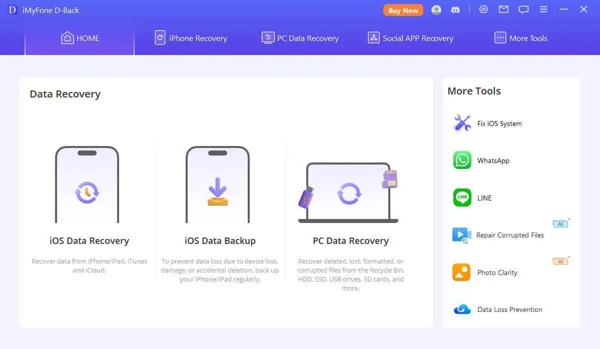
iMyFone D-Back to znane rozwiązanie do odzyskiwania danych wydane dla użytkowników Androida, iOS, Maca i Windowsa. Pomaga ludziom odzyskać uszkodzone, usunięte lub utracone dane z kopiami zapasowymi lub bez nich. Oprogramowanie ułatwia przywracanie ważnych plików, nawet jeśli Twoje urządzenie cyfrowe jest uszkodzone lub nie odpowiada.
Główne cechy pełnej wersji iMyFone D-Back
1. Odzyskiwanie usuniętych i utraconych plików z komputerów z systemem iOS, Android, Mac i Windows.
2. Odzyskaj różne dane z kopii zapasowej iCloud lub iTunes bez resetowania urządzenia.
3. Praca na ponad stu typach danych, obejmujących zdjęcia, filmy, wiadomości SMS, kontakty itp.
4. Pobierz aplikacje społecznościowe, takie jak WhatsApp, Skype, LINE itp.
5. Szybkie odzyskiwanie określonych typów danych, takich jak pliki multimedialne, aplikacje innych firm i inne.
6.Przeglądaj utracone pliki przed ich odzyskaniem.
7. Filtruj usunięte pliki, istniejące pliki i ukryte pliki.
8. Wyszukaj określone pliki według daty itp.
9. Obsługa szerokiej gamy marek i modeli urządzeń z systemem iOS i Android.
Cena iMyFone D-Back
Chociaż użytkownicy mogą pobrać iMyFone D-Back na iOS za darmo, nie można odzyskać niczego za pomocą bezpłatnej wersji próbnej. Innymi słowy, użytkownicy muszą kupić licencję i wykupić plan, aby uzyskać dostęp do pełnego iMyFone D-Back. Miesięczny plan kosztuje $49,99, a roczny plan kosztuje $69,99, aby odzyskać trzy urządzenia na dwóch komputerach. Plan dożywotni kosztuje $79,99, aby odzyskać pięć urządzeń na trzech komputerach.
W przypadku zastosowań biznesowych koszt zaczyna się od $139,99 USD rocznie i umożliwia odzyskanie danych z maksymalnie dziesięciu urządzeń na trzech komputerach.
Recenzja iMyFone D-Back
Plusy
- iMyFone D-Back wyróżnia się przyjaznym dla użytkownika interfejsem, po którym łatwo się poruszać.
- Jest kompatybilny z systemami iOS od wersji 26 do 9 i Android od wersji 16 do 6.0.
- Oprogramowanie objęte jest 30-dniową gwarancją zwrotu pieniędzy.
- Pozwala skutecznie zachować jakość odzyskanych plików.
- Oferuje niezawodną obsługę klienta.
- Zawiera dodatkowe funkcje, takie jak naprawa systemu iOS.
Cons
- Bezpłatna wersja próbna ma swoje ograniczenia i skanuje tylko usunięte dane.
- Musisz pobrać i zainstalować całe oprogramowanie.
Część 2: Jak korzystać z iMyFone D-Back
Aby użyć iMyFone D-Back, zainstaluj go na swoim komputerze i uruchom. Przełącz się na Odzyskiwanie iPhone'a jeśli chcesz odzyskać dane z iPhone’a.
Następnie wybierz odpowiednią zakładkę od dołu, zgodnie z sytuacją. Jeśli nie masz żadnej kopii zapasowej, wybierz Odzyskaj z urządzenia bezpośrednio.
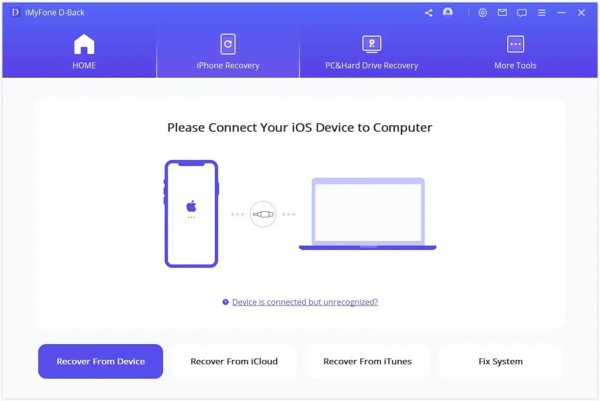
Podłącz iPhone'a do komputera za pomocą kompatybilnego kabla. Po wykryciu urządzenia przez oprogramowanie kliknij Następny przycisk, aby przejść dalej. Jeśli nie wykryje Twojego iPhone'a, odłącz go i podłącz ponownie.
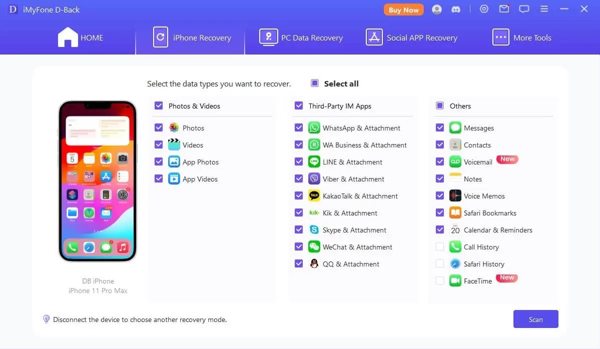
Następnie wybierz typy danych, które chcesz odzyskać z listy. Jeśli nie jesteś pewien, zaznacz pole obok Zaznacz wszystko. Kliknij Skanowanie przycisk, aby rozpocząć skanowanie danych na swoim urządzeniu.
Po skanowaniu możesz wyświetlić wszystkie odzyskiwalne dane według typu. Jeśli jest zbyt wiele plików, naciśnij Filtr opcja i wybierz Usunięte pliki aby wyświetlić tylko utracone dane.
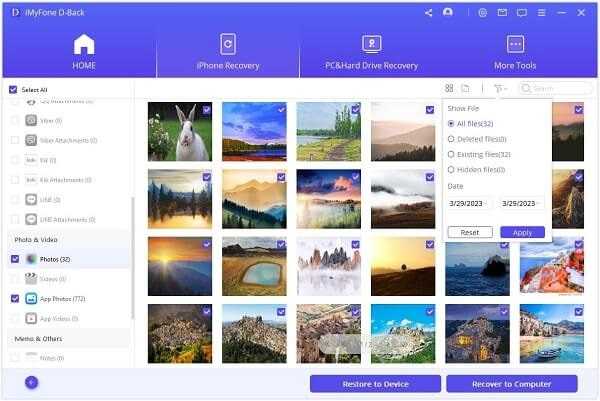
Wybierz pliki, które chcesz odzyskać i kliknij Odzyskaj do urządzenia lub Odzyskaj do komputera przycisk. Pierwszy jest dostępny tylko dla określonych typów danych. Jeśli naciśniesz Odzyskaj do komputera, wybierz lokalizację i postępuj zgodnie z instrukcjami, aby ją zakończyć. Ten program może również przywróć wyłączonego iPhone'a lub iPada.
Część 3: Najlepsza alternatywa dla iMyFone D-Back na iOS
Większość oprogramowania do odzyskiwania danych nie może zaoferować wskaźnika sukcesu 100%. Ponadto iMyFone D-Back nie jest doskonały. Jeśli szukasz alternatywnego rozwiązania, imyPass iPhone Odzyskiwanie danych jest świetną opcją. Zapewnia wysoki wskaźnik sukcesu. Co ważniejsze, lekka i opływowa konstrukcja sprawia, że jest to dobry wybór dla zwykłych użytkowników.

Ponad 4 000 000 pobrań
Odzyskaj dane z urządzeń iOS, kopii zapasowych iTunes lub kopii zapasowych iCloud.
Podgląd wszystkich lub usuniętych danych w celu ich selektywnego odzyskania.
Obsługuje zdjęcia, filmy, kontakty, rejestry połączeń, dane aplikacji i wiele więcej.
Dostępne zarówno dla telefonów sprawnych, jak i uszkodzonych.
Dostępne zarówno dla telefonów sprawnych, jak i uszkodzonych.
Jak korzystać z najlepszej alternatywy dla iMyFone D-Back
Podłącz swojego iPhone'a
Uruchom najlepszą alternatywę dla iMyFone D-Back po zainstalowaniu jej na komputerze. Istnieje inna wersja dla systemu Mac OS X 10.7 i nowszych. Podłącz iPhone'a do komputera za pomocą kabla Lightning. Jeśli zostaniesz o to poproszony, stuknij Zaufanie na ekranie, aby zaufać komputerowi. Przejdź do Odzyskaj z urządzenia iOS zakładkę i kliknij Rozpocznij skanowanie przycisk, aby kontynuować.

Jeśli masz kopię zapasową iTunes lub iCloud, wybierz Odzyskaj z pliku kopii zapasowej iTunes lub Odzyskaj z pliku kopii zapasowej iCloud Zamiast.
Podgląd danych iOS
Po zakończeniu pojawią się wszystkie odzyskiwalne dane. Możesz je wyświetlić według kategorii. Na przykład, jeśli chcesz odzyskać zdjęcia, wybierz Rolka aparatu. Rozwiń górną opcję i wybierz Pokaż tylko usunięte aby wyświetlić usunięte pliki.

Odzyskaj utracone dane
Na koniec wybierz każdy plik i element, który chcesz przywrócić i kliknij Odzyskiwać przycisk. Następnie ustaw folder wyjściowy i naciśnij Odzyskiwać Ponownie.

Wniosek
Ten artykuł ma zrecenzowano iMyFone D-Back, jedno z najlepszych oprogramowań do odzyskiwania danych. Zapoznaj się z naszym wprowadzeniem i recenzją, aby podjąć najlepszą decyzję przed otwarciem portfela. Pamiętaj, że aby korzystać z pełnej funkcjonalności i odzyskać dane, musisz zakupić licencję. Dodatkowo, polecamy również dobrą alternatywę – imyPass iPhone Data Recovery.
Gorące rozwiązania
-
Odzyskaj dane
- Odzyskaj widok WhatsApp po zdjęciu
- Odzyskiwanie usuniętych filmów TikTok na urządzeniu mobilnym
- Odzyskaj usunięte zdjęcie z Facebooka
- Odzyskaj wiadomości, zdjęcia itp. z Vibera.
- Odzyskiwanie usuniętych zdjęć ze Snapchata
- 5 najlepszych aplikacji do odzyskiwania kontaktów
- Odzyskaj usunięte wiadomości Discord
- Recenzja AppGeeker iOS Data Recovery
- Odzyskiwanie danych z trybu DFU
- Nie można przywrócić kopii zapasowej iPhone'a
-
Odblokuj iOS
-
Wskazówki dotyczące iOS
-
Wskazówki dotyczące hasła
Odzyskiwanie danych z iPhone'a
Odzyskiwanie usuniętych lub utraconych danych z iPhone'a
Darmowe pobieranie Darmowe pobieranie
